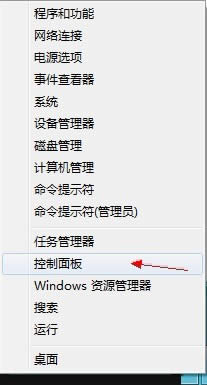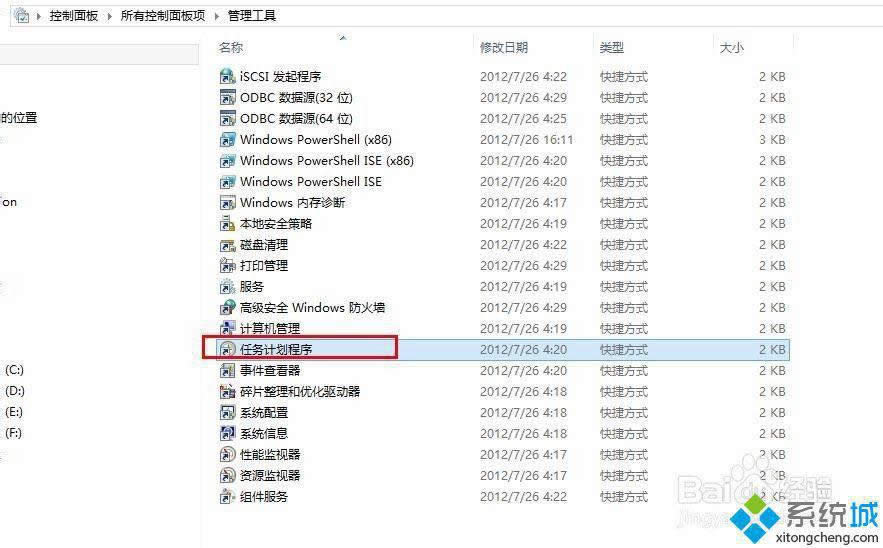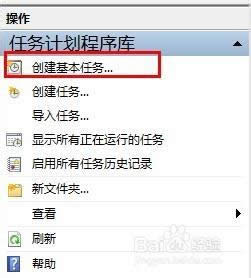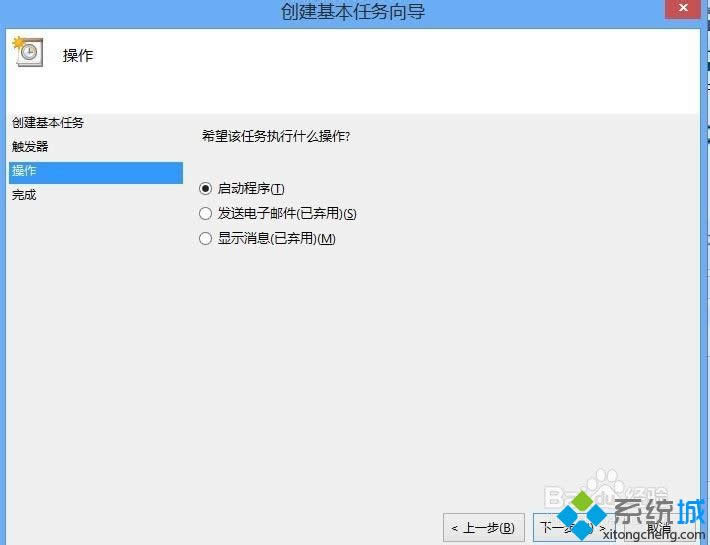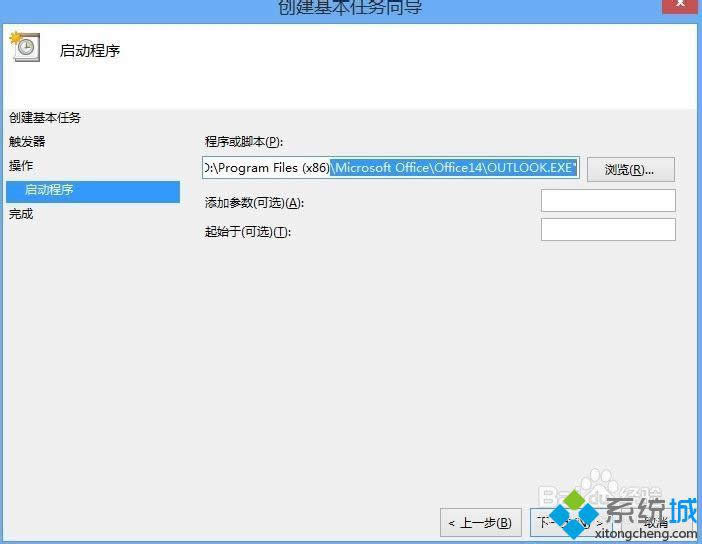Windows8系统设置outlook开机自动打开的办法
发布时间:2021-10-18 文章来源:xp下载站 浏览: 31
|
Windows 8是美国微软开发的新一代操作系统,Windows 8共有4个发行版本,分别面向不同用户和设备。于2012年10月26日发布。微软在Windows 8操作系统上对界面做了相当大的调整。取消了经典主题以及Windows 7和Vista的Aero效果,加入了ModernUI,和Windows传统界面并存。同时Windows徽标大幅简化,以反映新的Modern UI风格。前身旗形标志转化成梯形。
Outlook是微软办公软件套装的组件之一,可以用来发送电子邮件,还可以管理联系人信息、记日记等功能。最近有一位win8专业版系统用户向小编反馈,每次开启电脑都要手动打开Outlook,感到很不方便希望能有方法可以使Outlook开机就能自动启动。下面请大家跟小编一起学习win8系统设置outlook开机自动启动的方法。 方法/步骤: 1、首先在桌面右键开始菜单,然后在打开的菜单中选择“控制面板”;
2、打开“控制面板”窗口后把“查看方式”修改为“大图标”,然后依次打开“管理工具--任务计划程序”;
3、在“任务计划程序”中,我们点击“创建基本任务...”,如图所示;
4、打开“创建基本任务向导”窗口后,可以对创建任务的信息进行一些设置,设置完成后点击下一步;
5、在“触发器”设置中,我们选择“计算机启动时”,继续点击下一步;
6、接下来是“操作”设置,这里选择“启动程序”,然后继续点击下一步;
7、之后会进入“启动程序”设置,我们点击“浏览”,然后选择Outlook.exe文件的路径,接着点击下一步;
8、最后点击“完成”即可完成设置。 以上就是win8系统设置outlook开机自动启动的方法了,有不知道如何设置的win8系统用户可以来试一试小编的方法,希望能解决大家的问题。 Windows 8是对云计算、智能移动设备、自然人机交互等新技术新概念的全面融合,也是“三屏一云”战略的一个重要环节。Windows 8提供了一个跨越电脑、笔记本电脑、平板电脑和智能手机的统一平台。 |
本文章关键词: win8系统设置outlook开机自动打开的办法
相关文章
本类教程排行
系统热门教程
本热门系统总排行